Page 1

КРАТКОЕ РУКОВОДСТВО ПОЛЬЗОВАТЕЛЯ
АВТОМОБИЛЬНЫЕ НАВИГАТОРЫ
LEXAND
CLICK&DRIVE
CD5 HD, CD5 HD+
Page 2
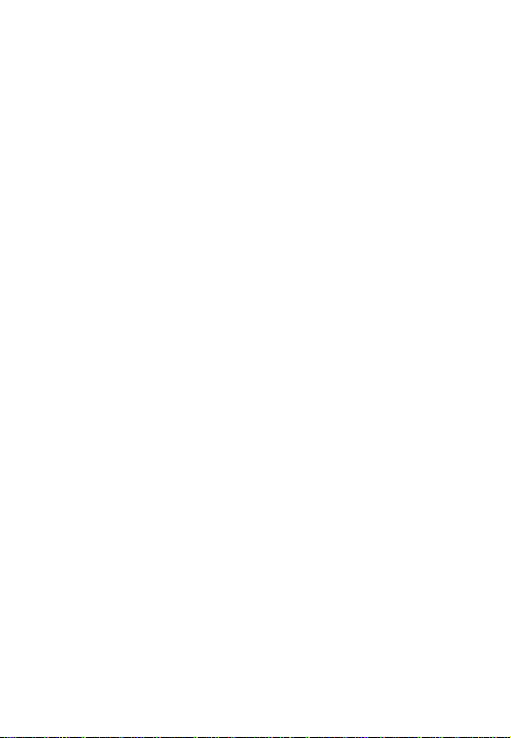
Предостережения и уведомления
Для наиболее эффективной работы с устройством, пожалуйста, внимательно прочтите
данное Руководство пользователя.
Ознакомившись с Руководством, Вы получите всю необходимую информацию о стандартных и дополнительных функциях GPS-навигатора LEXAND.
Все изменения в данное Руководство и автомобильные GPS-навигаторы LEXAND (технические характеристики и комплектацию) могут вноситься производителем без предварительного уведомления пользователей.
Приведенные в Руководстве изображения элементов интерфейса носят исключительно
ознакомительный характер и могут отличаться от реальных.
Изготовитель не гарантирует полную совместимость устройства с любыми приложениями от сторонних разработчиков и корректную работу этих приложений.
Убедительно просим Вас делать резервные копии всей важной информации, так как
наша компания не несет ответственности за ее потерю.
В случае обнаружения ошибок в данном Руководстве и программном обеспечении автомобильных GPS-навигаторов LEXAND, пожалуйста, сообщите о них по контактам, указанным на официальном сайте www.lexand.ru
Во избежание непредвиденных последствий, пожалуйста, внимательно ознакомьтесь с
данным Руководством, а также используйте только оригинальные аксессуары. В случае
если Вы нарушите правила эксплуатации устройства и подсоедините к нему несовместимые аксессуары, то гарантия на данный товар будет автоматически аннулирована. Более
того, неправильная эксплуатация устройства очень опасна как для Вашего здоровья, так
и для здоровья окружающих.
Наша компания не несет никакой ответственности за подобные последствия.
Вследствие строительства новых дорог и появления новых маршрутов существует вероятность того, что информация, находящаяся в базе данных навигационного ПО, не будет
соответствовать действительности. Убедительно просим Вас действовать по ситуации
и соблюдать все правила дорожного движения. В целях личной безопасности не пользуйтесь средствами управления устройством во время движения. В таких случаях наша
компания также не несет никакой ответственности.
Ответственность за сервис GPS несет правительство США. Сигнал от спутников системы GPS не проходит сквозь твердые материалы (исключением является стекло). Если
пользователь находится в здании или в тоннеле, определение его географического местоположения невозможно. На прием сигнала со спутника могут также влиять разные
факторы, например, пасмурная погода, плотные препятствия (деревья, высокие здания),
беспроводные устройства, работающие в автомобиле.
Для применения GPS-навигатора в автомобиле требуется наличие автомобильного держателя. Обязательно размещайте Навигатор в салоне так, чтобы не ограничивать обзор
водителя и не препятствовать срабатыванию подушек безопасности.
Гарантийный срок эксплуатации устройства – 12 месяцев с момента покупки.
Срок службы устройства – 12 месяцев с момента покупки.
Срок эксплуатации аккумуляторной батареи и зарядного устройства – 12 месяцев с момента покупки.
4
Page 3

Содержание
Глава 1. Эксплуатация.......................................................................................................6
1.1. Компоненты и разъемы..............................................................................................6
1.2. Включение/Выключение..............................................................................................7
1.3. Источники питания и зарядка.....................................................................................7
1.3.1 Автомобильное зарядное устройство...............................................................8
1.3.2 Кабель micro USB и подключение к ПК.................................................................8
1.3.3 Сетевой адаптер (дополнительная опция)......................................................9
1.4. Карта памяти microSD (TransFlash).............................................................................9
1.5. Установка в автомобиле..............................................................................................9
1.6. Особенности системы навигации.............................................................................10
1.7. Перезагрузка системы................................................................................................11
Глава 2. Основные функции...........................................................................................12
2.1. Главное меню.............................................................................................................12
2.2. Bluetooth-модуль (модель CD5 HD+)........................................................................12
2.3. Просмотр изображений.............................................................................................17
2.4. Просмотр документов................................................................................................18
2.5. Internet.........................................................................................................................19
2.6. Мультимедиа...............................................................................................................22
2.6.1 Музыкальный проигрыватель.............................................................................22
2.6.2 Видеоплеер............................................................................................................24
2.6.3 Flash-плеер............................................................................................................25
2.7. Утилиты........................................................................................................................26
2.7.1 Windows.................................................................................................................27
2.7.2 Калькулятор.........................................................................................................27
2.7.3 Информация GPS..................................................................................................27
2.7.4 FM-трансмиттер...............................................................................................28
Глава 3. Системные настройки.....................................................................................29
3.1. Настройка языка интерфейса.....................................................................................29
3.2. Настройка яркости подсветки.....................................................................................30
3.3. Информация о заряде батареи...................................................................................30
3.4. Регулировка громкости...............................................................................................31
3.5. Установка даты и времени.........................................................................................32
3.6. Системная информация..............................................................................................32
3.7. Калибровка экрана......................................................................................................33
3.8. Задание пути к навигационному ПО.........................................................................33
3.9. USB-соединение.........................................................................................................34
Глава 4. Неполадки и их устранение.........................................................................35
Глава 5. Советы по уходу................................................................................................36
Глава 6. Комплектация....................................................................................................36
Глава 7. Технические характеристики........................................................................37
LEXAND CLICK&DRIVE
5
Page 4
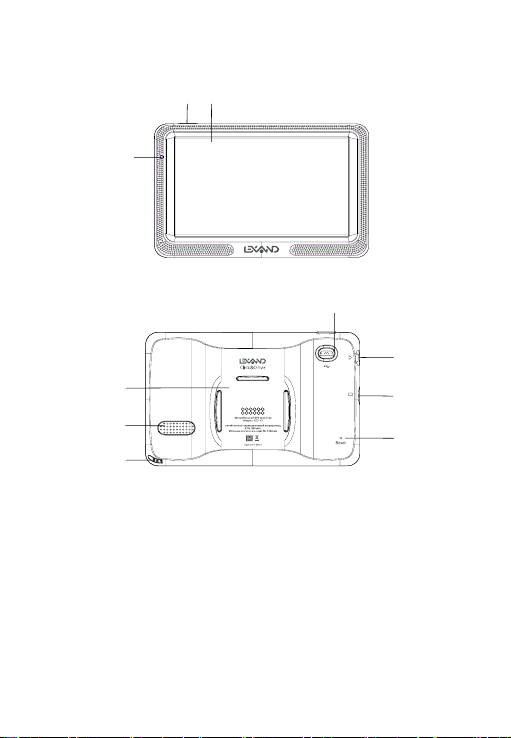
Глава 1. Эксплуатация
6
1
23
4
5
6
7
8
9
10
4
5
1.1. Компоненты и разъемы
1. Световой индикатор заряда Навигатора;
2. Клавиша включения/выключения Навигатора, вывода устройства из спящего режима;
3. Дисплей;
4. Площадка для присоединения магнитного держателя;
5. Динамик;
6. Стилус;
7. Разъем для подключения кабеля micro-USB, автомобильного зарядного устройства
или сетевого зарядного устройства (дополнительная опция). Используется для связи с
ПК и зарядки;
8. Аудиовыход (стерео) для подключения наушников;
9. Слот для карт памяти формата microSD (TransFlash);
10. Клавиша “Reset” для перезагрузки устройств.
6
Page 5

1.2. Включение/Выключение
Для включения Навигатора необходимо, чтобы его аккумулятор был заряжен или подключен к внешнему источнику питания. Нажмите и удерживайте клавишу, расположенную в верхней торцевой части Навигатора, для включения или выключения устройства.
При выключении устройства Система предложит перейти в спящий режим или выключить устройство:
Для выхода из спящего режима достаточно просто нажать клавишу включения.
1.3. Источники питания и зарядка
Перед первым применением Навигатора полностью зарядите его. Значок в верхней
части экрана главного меню показывает статус зарядки и текущий уровень заряда аккумулятора.
В Навигаторе используется встроенная литиевая аккумуляторная батарея. Навигатор
может работать от собственного аккумулятора, от сети, от автомобильного прикуривателя или кабеля micro-USB (при подключении к ПК).
Если Навигатор работает без внешнего источника питания, то такие режимы как
прослушивание аудио, просмотр видео, слишком яркая подсветка и т.д. уменьшают
время его автономной работы.
LEXAND CLICK&DRIVE
7
Page 6
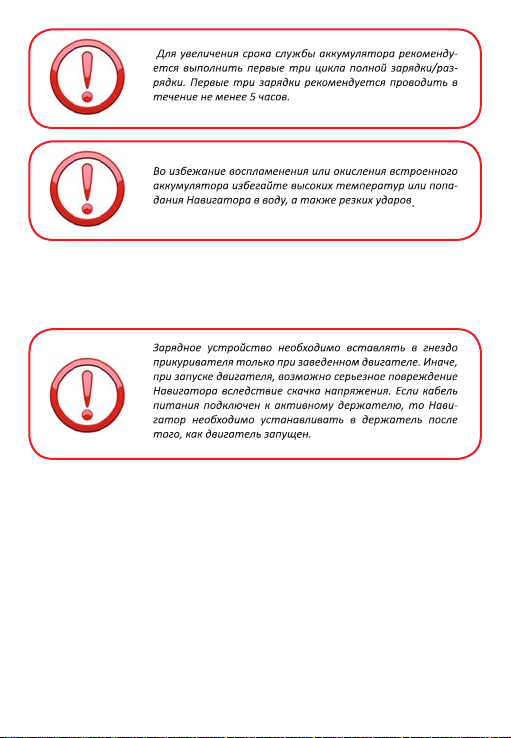
1.3.1 Автомобильное зарядное устройство
Подсоедините один конец автомобильного зарядного устройства к разъему micro-USB,
расположенному на левой стороне активного держателя или на задней стороне Навигатора, а другой конец вставьте в гнездо автомобильного прикуривателя.
1.3.2 Кабель micro-USB и подключение к ПК
Кабель micro-USB используется для зарядки устройства и обмена данными с ПК. При
подключении Навигатора к ПК Вы можете копировать нужную информацию с компьютера в Навигатор и наоборот, создавать резервные копии данных, устанавливать дополнительное ПО и т.д.
1. Убедитесь в том, что Навигатор включен.
2. Подсоедините один конец (micro-USB) кабеля к соответствующему порту Навигатора, а
другой конец кабеля подключите к USB-порту компьютера.
3. После соединения, компьютер автоматически обнаружит новое устройство. Для
работы с файлами и переноса информации с Навигатора на компьютер или с компьютера на Навигатор Вам может понадобиться программа Microsoft ActiveSync или Windows
Mobile Device Center, в зависимости от версии Windows, установленной на вашем ПК.
Программу можно скачать бесплатно c официального сайта корпорации Microsoft.
4. Когда Вы закончите работу, отсоедините USB-кабель.
8
Page 7
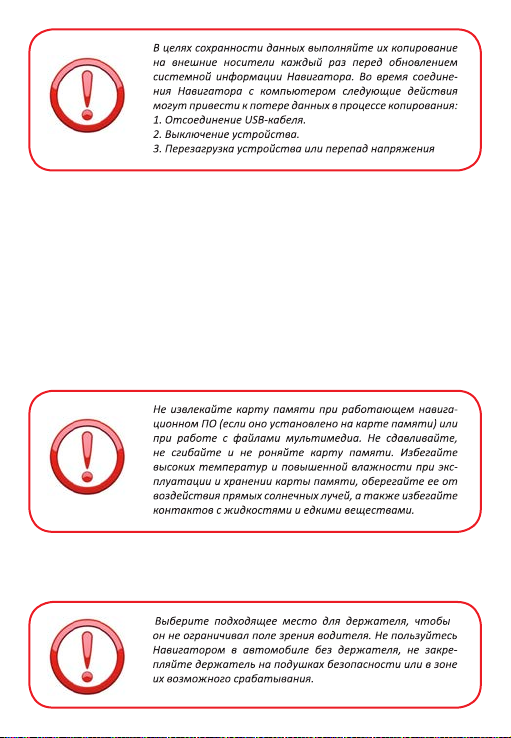
Дополнительные сведения о USB-подключении к ПК можно найти в разделе 3.9 Руководства.
1.3.3 Сетевой адаптер (дополнительная опция)
Подсоедините один конец зарядного устройства к разъему micro-USB, расположенному
на задней стороне Навигатора, а другой подключите к розетке.
1.4. Карта памяти microSD (TransFlash)
Навигатор предоставляет возможность работы с картами памяти формата microSD. Во
избежание поломок контактов правильно устанавливайте карту памяти в соответствующий слот Навигатора. Вставляйте карту памяти лицевой стороной от себя до щелчка.
Для того чтобы вынуть карту памяти, необходимо слегка нажать на нее до щелчка и
отпустить.
1.5. Установка в автомобиле
Для работы с Навигатором в автомобиле закрепите его на лобовом стекле с помощью
входящего в комплект автомобильного держателя.
LEXAND CLICK&DRIVE
9
Page 8

1.6. Особенности системы навигации
В соответствии с выбором системы навигации, Навигатор получает сигнал со спутников GPS, устанавливает текущее местоположение объекта и отражает данные на карте.
После того как будет задан пункт назначения, навигационное ПО может вычислить оптимальный маршрут.
Вы сможете оценить все преимущества Навигатора и навигационного ПО с интерактивными картами, яркой анимацией и голосовыми подсказками.
Использование определенных функций навигации целиком и полностью зависит от
поставляемого с Навигатором навигационного ПО. Подробнее с работой Навигационной
системы можно ознакомиться в отдельной брошюре, входящей в комплект поставки
Навигатора.
Важные сведения
1. Карты.
Вследствие строительства новых дорог и появления новых маршрутов существует вероятность того, что информация, находящаяся в базе Навигатора, не будет соответствовать
действительности. Настоятельно рекомендуем Вам действовать по ситуации и соблюдать все правила дорожного движения. В случае обновления или модернизации программного обеспечения всю интересующую Вас информацию можно найти на нашем
официальном сайте www.lexand.ru.
2. Навигация.
Навигатор предлагает оптимальный маршрут поездки, выбор же реального маршрута
остается всегда на Ваше усмотрение.
3. Сигнал от спутника GPS.
Спутниковые сигналы GPS как правило не проходят через твердые материалы (исключение – стекло). Если Вы находитесь в помещении, между высокими домами, в тоннеле,
на подземной парковке или под эстакадой информация о вашем местоположении в
Навигаторе может не соответствовать действительности. На качество, скорость и эффективность работы Навигатора также влияют погодные условия и удаление от спутников.
10
Page 9

1.7. Перезагрузка системы
Если Навигатор не отвечает на команды пользователя (система «зависла») или есть
необходимость в перезапуске системы, то нажмите тонким стержнем утопленную клавишу сброса («Reset»), расположенную на задней панели устройства.
О сбоях в работе системы говорят следующие признаки:
1. Переход с одного изображения на другое сильно замедлено или не выполняется.
2. Система сенсорного управления не функционирует. Например, некоторые действия
выполняются очень долго или не выполняются вовсе.
3. Не работает клавиша включения/выключения питания.
LEXAND CLICK&DRIVE
11
Page 10

Глава 2. Основные функции
2.1. Главное меню
Главное меню Навигатора показано на рисунке ниже:
запуск навигационного ПО
переход к приложению Bluetooth (опция)
переход к приложению «Фото»
переход к приложению «Текст»
переход к установке Интернет-соединения и WEB-браузеру
переход к приложениям мультимедиа
переход к дополнительным утилитам
переход к системным настройкам
переход к приложению «Игры»
На верхней панели главного меню расположены значки быстрого доступа к настройкам
Bluetooth, FM-трансмиттера, громкости, питания и установки даты/времени.
2.2. Bluetooth-модуль (модель CD5 HD+)
В этом разделе описываются инструкции по установке соединения Навигатора с сотовым
телефоном посредством беспроводной связи Bluetooth и работа Навигатора в режиме
удаленного доступа к сети для выхода в Интернет (технология DUN – Dial-up networking).
12
Page 11

Коснитесь клавиши «Bluetooth» в главном меню и в появившемся окне:
Коснитесь клавиши «Настройки» для включения в Навигаторе Bluetooth-модуля:
При включенном Bluetooth-модуле индикатор зарядки, расположенный в левом верхнем углу Навигатора, изменит цвет на зеленый.
Включить/отключить Bluetooth-модуль можно и касанием соответствующей клавиши,
размещенной на верхней панели главного меню.
Коснитесь клавиши «Соединение» в меню «Bluetooth». В появившемся окне:
LEXAND CLICK&DRIVE
13
Page 12

Доступны следующие элементы управления:
поиск телефона
сопряжение/удалить сопряжение
удаление сопряженных ранее устройств
поиск сопряженных ранее устройств
возврат в меню «Bluetooth»
Коснитесь клавиши , не забыв при этом активировать Bluetooth-модуль на Вашем
телефоне. Навигатор начнет поиск устройств с Bluetooth-модулем. В случае успешного
соединения появится окно со списком результатов поиска:
Выберите нужный для сопряжения телефон из списка, коснувшись клавиши. По умолчанию, код для сопряжения, который необходимо ввести на телефоне – 8888. В случае
успешного сопряжения все клавиши в меню «Bluetooth» Навигатора станут активны:
14
Page 13

Элементы меню:
набор номера
переход в меню «Соединение» для управления списком сопряженных устройств
Коснитесь клавиши в меню «Bluetooth» для набора номера. В появившемся окне с
помощью экранной клавиатуры наберите нужный номер:
Элементы управления:
очистить поле ввода номера
вызов набранного номера
отбой соединения
журнал принятых, исходящих и пропущенных вызовов
возврат в предыдущее меню
Навигатор начнет дозваниваться до абонента через сопряженный сотовый телефон. Во
время дозвона появится следующее окно:
LEXAND CLICK&DRIVE
15
Page 14

Коснитесь клавиши и отрегулируйте громкость звонка с помощью виртуального слайдера:
Коснитесь клавиши в меню «Bluetooth» для просмотра истории принятых, исходящих
и пропущенных вызовов:
Элементы управления:
удалить номер
удалить все записи в журнале вызовов
вызов выбранного номера
показать историю пропущенных вызовов
показать историю принятых вызовов
показать историю исходящих вызовов
16
Page 15

2.3. Просмотр изображений
Поддерживаются графические файлы в форматах JPG, BMP, PNG и GIF, функции поворота,
масштабирования, а также просмотра изображений в режиме слайд-шоу.
Коснитесь клавиши «Фото» в главном меню для доступа к списку графических файлов:
Элементы управления:
обновление списка графических файлов
просмотр выбранного изображения
При обновлении списка в него попадут все графические файлы, находящиеся как во внутренней памяти устройства, так и на карте памяти.
После выбора нужного изображения откроется приложение для его просмотра:
LEXAND CLICK&DRIVE
17
Page 16

Элементы управления:
переход к предыдущему изображению
переход к следующему изображению
вписать изображение в экранную область
увеличить размер изображения
уменьшить размер изображения
поворот изображения на 90°
переход в режим полноэкранного просмотра
просмотр изображений в режиме слайд-шоу
выход из программы просмотра
2.4. Просмотр документов
Поддерживаются файлы в формате TXT. Коснитесь клавиши «Текст» в главном меню для
доступа к списку текстовых файлов:
Элементы меню:
обновление списка текстовых файлов
просмотр выбранного документа
При обновлении списка в него попадут все текстовые файлы, находящиеся как во внутренней памяти устройства, так и на карте памяти.
После выбора нужного документа откроется приложение для его просмотра:
18
Page 17

Элементы управления:
переход к предыдущей странице документа
переход к следующей странице документа
создание и удаление закладок в документе
переход к выбранной закладке
смена кодировки текста
При чтении документа можно увеличить/уменьшить шрифт текста, а также задать перелистывание страниц в автоматическом или ручном режиме.
2.5. Internet
Навигатор предоставляет сервис удаленного доступа к сети и имеет встроенный
Web-браузер для работы в сети Интернет. Для соединения с Интернет Вам понадобится
3G-модем, с установленной в него карточкой сотового оператора и подключенной услугой передачи данных, а также OTG-хост кабель.
Коснитесь клавиши «Установки USB» в меню «Настройки» и в появившемся окне выберите режим HOST (см. раздел 3.9 Руководства).
LEXAND CLICK&DRIVE
19
Page 18

Коснитесь клавиши «Internet» для настроек доступа в Интернет и запуска Web-браузера:
В меню «Internet» коснитесь клавиши «Подключить». Все необходимые настройки будут
выполнены автоматически. Для установки соединения необходимо от 5 до 10 секунд.
После установки соединения подпись под клавишей сменится на «Отключить», Навигатор готов к работе в сети Интернет.
Коснитесь клавиши «Web Browser» для запуска Web-браузера. В адресной строке браузера с помощью экранной клавиатуры введите адрес нужного сайта. Начнется загрузка
запрашиваемой страницы:
20
Page 19

На панели инструментов браузера расположены следующие клавиши:
переход на предыдущую просмотренную страницу
переход на следующую страницу
остановить загрузку страницы
обновить страницу
переход на домашнюю страницу
загрузить службу поиска
настройки Web-браузера
увеличить масштаб отображаемой страницы
уменьшить масштаб отображаемой страницы
исходный масштаб отображаемой страницы
во весь экран
выход из приложения
Так же, если Вы установили соединение с Интернет с помощью 3G-модема, Вы можете
загружать информацию о дорожных заторах в вашу Навигационную систему. Информацию о том, как это сделать Вы можете найти в буклете посвященном работе Навигационного ПО.
LEXAND CLICK&DRIVE
21
Page 20

2.6. Мультимедиа
Коснитесь клавиши «Медиа» в главном меню для доступа к аудио и видеопроигрывателю, а также flash-плееру:
2.6.1 Музыкальный проигрыватель
Устройство поддерживает музыкальные файлы в форматах WMA и MP3. Коснитесь клавиши «Музыка» в меню «Медиа» для доступа к списку аудиофайлов:
Элементы управления:
обновление списка аудиофайлов
прослушивание выбранного аудиофайла
При обновлении списка в него попадут все музыкальные файлы, находящиеся как во
внутренней памяти устройства, так и на карте памяти.
22
Page 21

После выбора нужного трека откроется приложение для его воспроизведения:
Элементы управления:
включить/выключить динамик
начать/приостановить воспроизведение
остановить воспроизведение
переход к предыдущему треку
переход к следующему треку
непрерывное, последовательное воспроизведение и воспроизведение в
случайном порядке
Отрегулируйте громкость воспроизведения с помощью виртуального слайдера, расположенного над экранной клавишей динамика. Используйте встроенный аудио-разъем
для подключения наушников или внешних динамиков.
Устройство позволяет одновременно слушать музыку и читать документы или просматривать фотографии.
LEXAND CLICK&DRIVE
23
Page 22

2.6.2 Видеоплеер
Устройство поддерживает видеофайлы в форматах AVI, WMV, ASF, ASV, DAT, MPEG, MPG,
MOV. Поддержка файлов 3GP, RM и RMVB зависит от конкретной модели. Коснитесь клавиши «Видео» в меню «Медиа» для доступа к списку видеофайлов:
Элементы управления:
обновление списка видеофайлов
просмотр выбранного видеофайла
При обновлении списка в него попадут все видеофайлы, находящиеся как во внутренней
памяти устройства, так и на карте памяти.
После выбора нужного файла откроется приложение для его просмотра:
24
Page 23

Элементы управления:
начать/приостановить просмотр
остановить просмотр
переход к предыдущему видеофайлу
переход к следующему видеофайлу
включить/выключить динамик
переход в режим полноэкранного просмотра
выход из приложения
Отрегулируйте громкость воспроизведения с помощью виртуального слайдера, расположенного справа от экранной клавиши динамика.
2.6.3 Flash-плеер
Устройство поддерживает воспроизведение файлов в формате Flash (.swf). Коснитесь
клавиши «Флэш» в меню «Медиа» для доступа к списку .swf файлов:
Элементы управления
обновление списка .swf файлов
просмотр выбранного .swf файла
При обновлении списка в него попадут все .swf файлы, находящиеся как во внутренней
памяти устройства, так и на карте памяти.
LEXAND CLICK&DRIVE
25
Page 24

После выбора нужного файла откроется приложение для его просмотра:
Элементы управления:
начать/приостановить воспроизведение
остановить воспроизведение
переход к предыдущему .swf файлу
переход к следующему .swf файлу
переход в режим полноэкранного просмотра
выход из приложения
Отрегулируйте громкость воспроизведения с помощью виртуального слайдера, расположенного над клавишами управления.
2.7. Утилиты
Коснитесь клавиши «Утилиты» в главном меню и в появившемся окне,
выберите интересующее Вас приложение:
26
Page 25

2.7.1 Windows
Коснитесь клавиши «Утилиты» в главном меню и в появившемся окне выберите касанием соответствующей клавиши приложение «Windows». Вы получите доступ к операционной системе Навигатора – Microsoft Windows CE с набором дополнительных приложений. В Вашем распоряжении теперь есть такие программы, как браузер Internet
Explorer, проигрыватель Windows Media Player:
Для возврата в главное меню Навигатора дважды коснитесь ярлыка «GPS» на рабочем
столе.
2.7.2 Калькулятор
Коснитесь клавиши «Утилиты» в главном меню и в появившемся окне выберите касанием соответствующей клавиши приложение «Калькулятор»:
2.7.3 Информация GPS
Коснитесь клавиши «Утилиты» в главном меню и в появившемся окне выберите касанием соответствующей клавиши приложение «Тест GPS»:
LEXAND CLICK&DRIVE
27
Page 26

Считайте показания GPS-приемника. Так же Вы можете выполнить сброс всех данных и
альманахов GPS-приемника.
2.7.4 FM-трансмиттер
Коснитесь клавиши «Утилиты» в главном меню и в появившемся окне выберите касанием соответствующей клавиши приложение «FMT», для настроек FM-трансмиттера:
FM-трансмиттер посылает аудиосигнал на автомагнитолу или другое радиоустройство с
FM-диапазоном. Например, если выставить на Навигаторе частоту 100 МГц и принимающее устройство настроить на эту же частоту, то все звуковые сигналы Навигатора будут
транслироваться через усилитель радиоустройства. Встроенный динамик Навигатора
при этом отключается.
К настройкам FM-трансмиттера можно перейти и касанием соответствующей
клавиши, размещенной на верхней панели главного меню.
28
Page 27

Глава 3. Системные настройки
Коснитесь клавиши «Настройки» в главном меню для изменения системных настроек:
Доступны следующие опции: регулировка яркости подсветки, громкости, установка
USB-соединения, задание пути к навигационному ПО, информация о заряде аккумуляторной батареи, установка даты/времени и часового пояса, калибровка экрана, выбор
языка интерфейса, сведения о системе, форматирование устройства.
3.1. Настройка языка интерфейса
Коснитесь клавиши «Язык» в меню «Настройки» и в появившемся окне выберите язык
интерфейса для работы с Навигатором:
LEXAND CLICK&DRIVE
29
Page 28

3.2. Настройка яркости подсветки
Коснитесь клавиши «Подсветка» в меню «Настройки» для изменения параметров яркости подсветки. В появившемся окне установите яркость подсветки и время бездействия
системы до отключения подсветки:
3.3. Информация о заряде батареи
Коснитесь клавиши «Питание» в меню «Настройки». В появившемся окне отображается текущий уровень заряда аккумуляторной батареи и задается время бездействия
системы до перехода Навигатора в спящий режим в целях энергосбережения:
К настройкам питания также можно перейти касанием соответствующей клавиши, размещенной на верхней панели главного меню.
30
Page 29

3.4. Регулировка громкости
Коснитесь клавиши «Звук» в меню «Настройки». В появившемся окне
отрегулируйте громкость касания клавиш и музыкального сопровождения при включении Навигатора.
Вы можете добавить свою мелодию, активировав опцию «Настроить звук» (поддерживаются файлы в формате MP3):
К настройкам громкости также можно перейти касанием соответствующей клавиши, размещенной на верхней панели главного меню.
LEXAND CLICK&DRIVE
31
Page 30

3.5. Установка даты и времени
Коснитесь клавиши «Время» в меню «Настройки» и в появившемся окне
клавишами вверх/вниз и вправо/влево Вы можете установить значение текущего времени/даты/часового пояса.
3.6. Системная информация
Коснитесь клавиши «О Системе» в меню «Настройки» и в появившемся окне считайте
системную информацию о версии ПО, серийном номере устройства, размере оперативной памяти SDRAM, внутренней памяти NAND Flash и емкости карты памяти.
Клавиша «Открыть запись GPS» позволяет сохранить GPS-треки Вашего маршрута для
дальнейшей работы, например, с картами Google.
32
Page 31

3.7. Калибровка экрана
Коснитесь клавиши «Калибровка» в меню «Настройки» и в появившемся окне
последовательно касайтесь центра появляющегося перекрестия до тех пор, пока операция калибровки не будет успешно завершена. В случае успешной калибровки появится
системное сообщение «Калибровка закончена».
3.8. Задание пути к навигационному ПО
Коснитесь клавиши «Путь GPS» в меню «Настройки» для указания пути к навигационному ПО. В появившемся окневыберите исполняемый файл (c расширением *.exe) для
запуска навигационного ПО.
Для возврата устройства к заводским настройкам коснитесь клавиши «Заводские»:
LEXAND CLICK&DRIVE
33
Page 32

3.9. USB-соединение
Коснитесь клавиши «Установки USB» в меню «Настройки» и в появившемся окне
выберите соединение Навигатора с ПК с помощью программы ActiveSync или соединение с ПК в качестве внешнего накопителя или режим HOST. Режим HOST позволяет подключить к Навигатору внешние устройства, в частности, 3G-модем.
34
Page 33

Глава 4. Неполадки и их устранение
Неполадка Причина неполадки Устранение
Устройство на включается
или неожиданно выключается
Тусклое изображение Подсветка экрана недо-
Устройство не реагирует
на касание кнопок меню
или реагирует слишком
медленно
Отсутствие звука или звук
слишком слабый
Навигатор не подключается к компьютеру
Навигатор не принимает
GPS-сигнал или сигнал
слишком слабый
Не устанавливается соединение с Интернет
Разряжена батарея Зарядите батарею
статочно яркая
1. Система сенсорного
управления не настроена
2. Зависание устройства
1. Установлен самый низкий уровень громкости
2. Неправильное подключение наушников
3. Активирован FM-трансмиттер
1. USB-кабель неплотно
зафиксирован в разъемах
2. Не установлена программа ActiveSync
3. Включен режим HOST
Нахождение в зоне
неустойчивого приема
Не активирован режим
HOST
Отрегулируйте яркость
и время отключения
подсветки (см. раздел 3.2
Руководства)
Откалибруйте экран (см.
раздел 3.7 Руководства);
выполните перезагрузку
устройства, используя
утопленную клавишу
«Reset»
Прибавьте звук; проверьте выключен ли FM-трансмиттер; правильно
подключите наушники
Проверьте соединение
USB-кабеля; установите
программу ActiveSync
(см. разделы 1.3.2 и 3.9
Руководства), отключите
режим HOST
Вернитесь в зону устойчивого приема (см. раздел
1.6 Руководства)
Активируйте режим
HOST (см. раздел 3.9
Руководства)
LEXAND CLICK&DRIVE
35
Page 34

Глава 5. Советы по уходу
Аккуратное обращение с устройством гарантирует его бесперебойную исправную
работу и уменьшает риск возникновения повреждений.
Держите устройство подальше от мест с повышенной влажностью и высокой температурой.
Не следует надолго выставлять устройство на солнце или под воздействие сильного ультрафиолета.
Не следует класть любые предметы на устройство и тем более их на него ронять.
Не следует подвергать устройство ударам и ронять его с любой высоты.
Не следует подвергать устройство воздействию быстрых и значительных перепадов температур. От этого внутри прибора возможно скопление конденсата. В случае появления
конденсата внутри прибора, дайте ему полностью высохнуть перед тем, как снова начать
работу.
Не следует садиться на устройство. По этой причине мы не рекомендуем носить устройство в задних карманах одежды.
Поверхность сенсорного экрана легко поцарапать. Не следует касаться экрана острыми
предметами. Для защиты сенсорного экрана от царапин можно воспользоваться ненаклеиваемыми средствами защиты, специально разработанными для LCD-дисплеев портативных устройств.
Нельзя чистить устройство во включенном состоянии. Для протирки экрана и корпуса
устройства следует пользоваться мягкой тканью, смоченной в воде.
Нельзя пользоваться бумажными салфетками для чистки сенсорного экрана.
Никогда не пытайтесь разбирать, ремонтировать или вносить любые изменения в конструкцию устройства. Разборка, модификация или любые попытки ремонта могут стать
причиной повреждения устройства и даже причиной травм или материального ущерба,
и обязательно влекут за собой отмену всех гарантий на устройство.
Не следует хранить или перевозить и переносить легковоспламеняющиеся жидкости,
газы или взрывчатые вещества вместе с устройством, его деталями или комплектующими.
Глава 6. Комплектация
1. GPS-навигатор LEXAND
2. Автомобильный держатель на стекло автомобиля
3. Автомобильная зарядка в прикуриватель
4. Кабель micro-USB
5. Стилус
6. Руководство пользователя на русском языке
7. Гарантийный талон
36
Page 35

Глава 7. Технические характеристики
Центральный процессор MStar MSB 2531, 800 МГц, ARM Cortex-A
Flash-память NAND 4 Гб
Оперативная память SDRAM 128 Мб
Операционная система Microsoft Windows CE 6.0
GPS, время позиционирования (на
открытом воздухе
ЖК-дисплей TFT 5’’, разрешение экрана: 800x480, 65 тыс.
Сенсорный экран Высокоточный износостойкий
Bluetooth-модуль Модель CD5 HD+
Поддержка USB USB-клиент 2.0, порт micro-USB, OTG USB-хост
Поддержка карт памяти Слот microSD (TransFlash) макс. 32 Гб
Аудио Встроенный динамик и аудио-выход (стрео) для
Аккумулятор Встроенная литий-полимерная батарея: 950
Зарядка Постоянный ток 5 В, 1500 мАч
Зарядное устройство Вход 100/240В, выход 5В, 1.5А
Автомобильное зарядное
устройство
Навигационная система Установлена во внутреннюю память устройства
Видеоплеер Поддержка форматов AVI, MP4, MPEG, MPG
Аудиоплеер Поддержка форматов MP3, WMA
Просмотр изображений Поддержка форматов JPG, BMP
Просмотр документов Поддержка формата TXT
Температурный диапазон Рабочая температура: -10 – +60°C Температура
Габариты / вес 135x85x10 мм / 150 г
MStar MSR2112, 66 каналов,
Горячий старт < 1 сек Теплый старт < 35 сек
Холодный старт < 42 сек
цветов
подключения наушников
мАч, 3.7 В
Автомобильное зарядное устройство
Вход: 12-24В, выход 5В, 1.5А
хранения: -20 – +70°C
LEXAND CLICK&DRIVE
37
Page 36

Модель CD5 HD, CD5 HD+ соответствует требованиям Технического регламента Тамо-
«Электромагнитная совместимость технических средств».
о соответствии: ТС № RU Д-CN.АЛ16.B.59528 Декларация о соответствии действительна
Импортер: ООО “Лаборатория ”ЛЕКСАНД” 123060, г. Москва, ул. Берзарина, д.36, стр.1
38
женного союза ТР ТС 020/2011
Регистрационный номер декларации
по 22.11.2021
